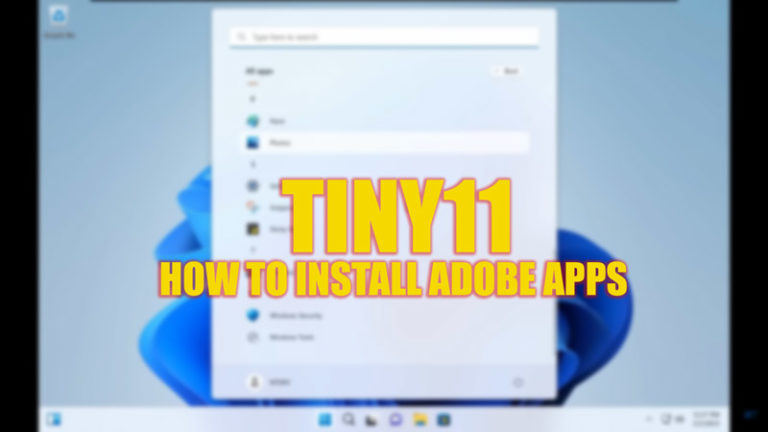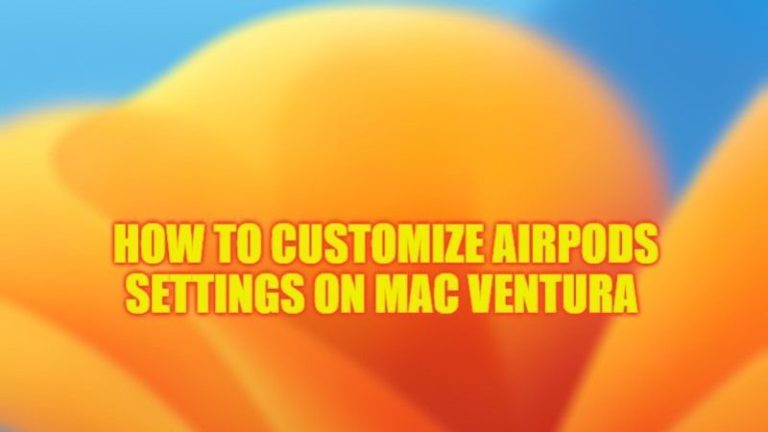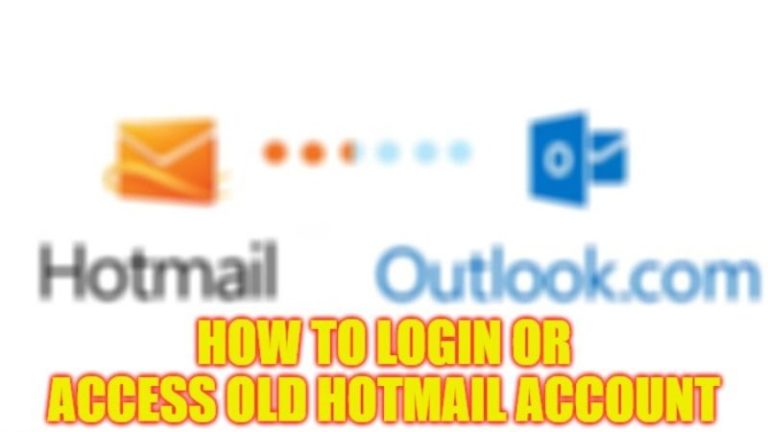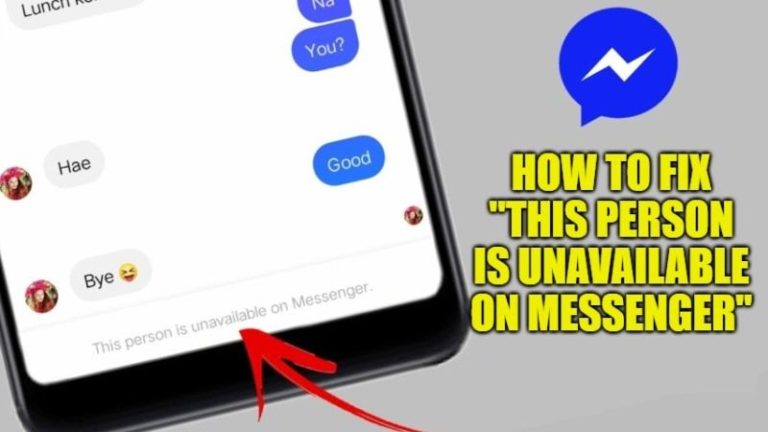Как восстановить недавно закрытые вкладки в Chrome?
Chrome можно использовать для многих целей, исследований, выполнения проектов, встреч и многого другого. Но иногда в спешке мы случайно закрываем важную вкладку или вкладки. Не паникуйте, вы можете легко открыть недавно закрытые вкладки из браузера Chrome. Здесь мы объяснили пять различных способов, которые вы можете использовать для восстановления недавно закрытых вкладок в вашем браузере. Давайте разберемся с ними и вернем ваши вкладки.
Пять способов восстановить недавно закрытые вкладки в Chrome
Вы можете восстановить вкладки в Chrome, используя пять простых решений, упомянутых в этом руководстве. Вы можете легко использовать эти решения, чтобы не потерять важные данные и веб-сайты для ваших исследований и работы. Давайте теперь посмотрим на решения.
1. Использование опции «История поиска»
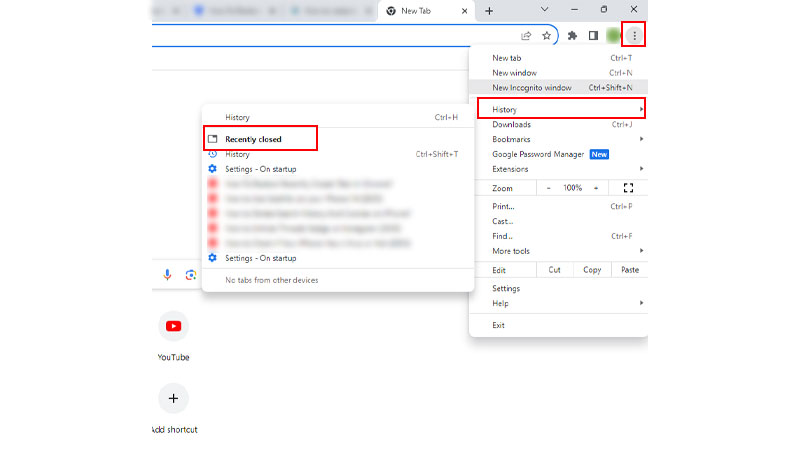
Чтобы восстановить недавно закрытые вкладки в вашем браузере, вы можете использовать опцию «История поиска». Чтобы восстановить вкладки, выполните следующие действия:
- В браузере нажмите на три вертикальные точки в правом верхнем углу.
- Теперь нажмите «История», и вы увидите опцию «Недавно закрытые».
- Наконец, нажмите на опцию «Недавно закрытые». Это восстановит недавно закрытые вкладки.
Вы также можете найти ранее закрытые и открытые вкладки под ним. Если вы хотите открыть любую вкладку из них, вы можете щелкнуть вкладку, чтобы открыть ее. Кроме того, если у вас есть несколько недавно закрытых вкладок, вы можете увидеть их под опцией «Недавно закрытые», и все они будут восстановлены.
2. Использование сочетания клавиш
Самый простой способ получить недавно закрытые вкладки — использовать сочетания клавиш. Чтобы восстановить недавно закрытые вкладки, просто нажмите вместе Ctrl + Shift + T на клавиатуре. Это восстановит все вкладки, которые были закрыты по ошибке или автоматически. Сочетания клавиш являются самыми простыми в использовании и реализации. Кроме того, если вы хотите открыть набор определенных веб-сайтов на следующий день, вы можете использовать следующее решение.
3. Настройте Chrome так, чтобы он открывался с того места, где вы остановились

Если у вас есть вкладки, которые вы открываете регулярно, или вы хотите закрыть вкладки и продолжить с теми же вкладками на следующий день. Вы можете настроить браузер Chrome на запуск с того места, на котором остановились, а затем начать работу. Чтобы изменить эти настройки в браузере Chrome, нажмите на вертикальные три точки в правом верхнем углу> затем перейдите в «Настройки»> в параметрах нажмите «При запуске»> теперь нажмите «Продолжить с того места, где вы остановились».
Закройте Chrome и снова откройте его, чтобы проверить, не изменились ли настройки. Это установит настройки вашего браузера Chrome так, чтобы он всегда открывался с того места, на котором вы остановились. Если у вас было открыто три вкладки, эти три вкладки будут открыты при следующем открытии браузера Chrome. Это может помочь вам сэкономить время на наведении курсора на историю поиска и поиске вкладок предыдущего дня.
4. Использование опции панели вкладок

Есть еще один способ восстановить недавно закрытые вкладки в браузере Chrome. Это можно сделать через пробел на панели вкладок. На панели вкладок щелкните правой кнопкой мыши пустое место> в параметрах выберите параметр «Открыть закрытые вкладки»> и «Готово». Это откроет все недавно закрытые вкладки в вашем браузере.
5. Восстановить ранее закрытые вкладки

Если вы хотите восстановить вкладки за несколько дней до этого или некоторые вкладки, которые вы могли закрыть ранее в тот же день, вы тоже можете это сделать. Вам нужно будет перейти к истории браузера Chrome, чтобы получить доступ к этим вкладкам. Чтобы перейти к истории браузера, нажмите на три вертикальные точки в правом верхнем углу> нажмите «История»> из вариантов и снова нажмите «История». Это откроет историю браузера Chrome, а затем вы сможете увидеть вкладки даже за несколько дней, если вы не удалили историю. Вы также можете получить доступ к истории Chrome, нажав Ctrl + H на клавиатуре.
Это были пять простых способов, которые вы можете использовать для восстановления недавно закрытых вкладок в браузере Chrome. Теперь вам не нужно беспокоиться о потере важной работы и информации из браузера Chrome. Чтобы узнать больше о браузере Chrome, прочитайте эти руководства — Блокировка сайтов в Chrome или Установка флагов Chrome.